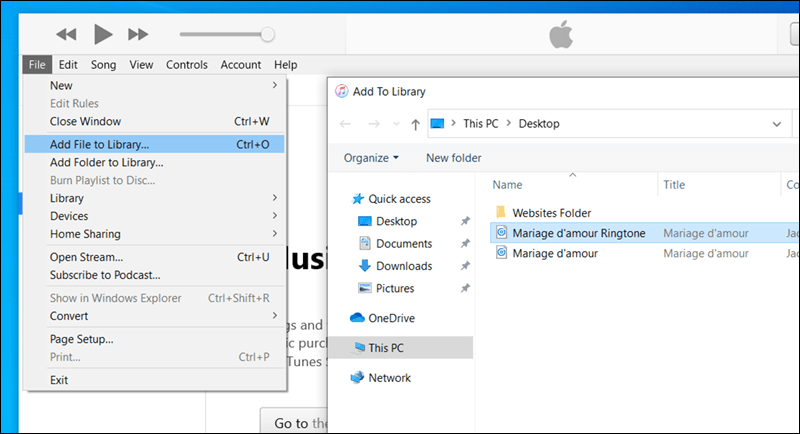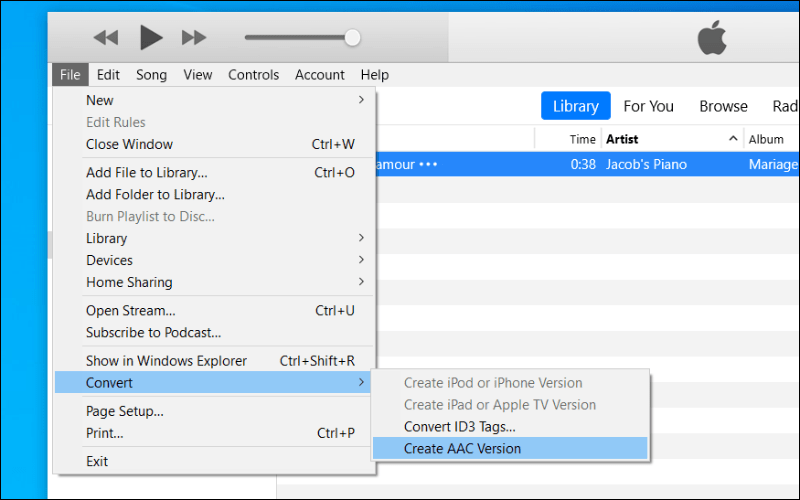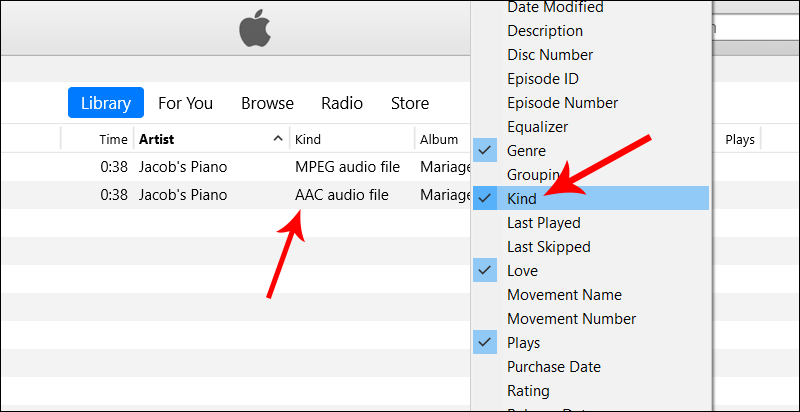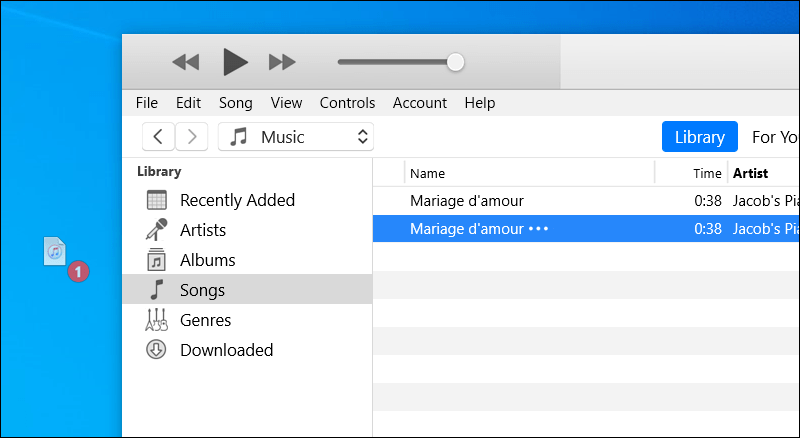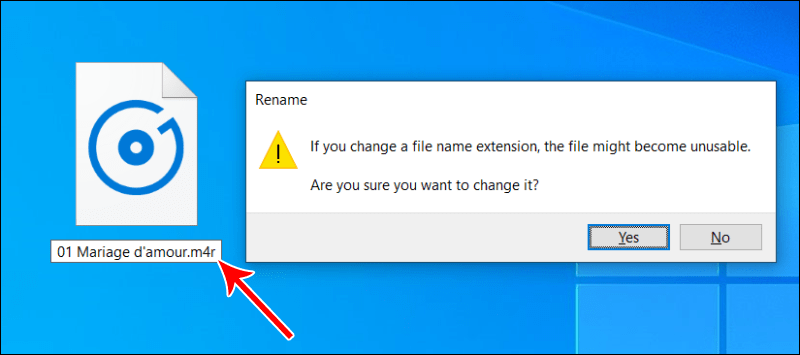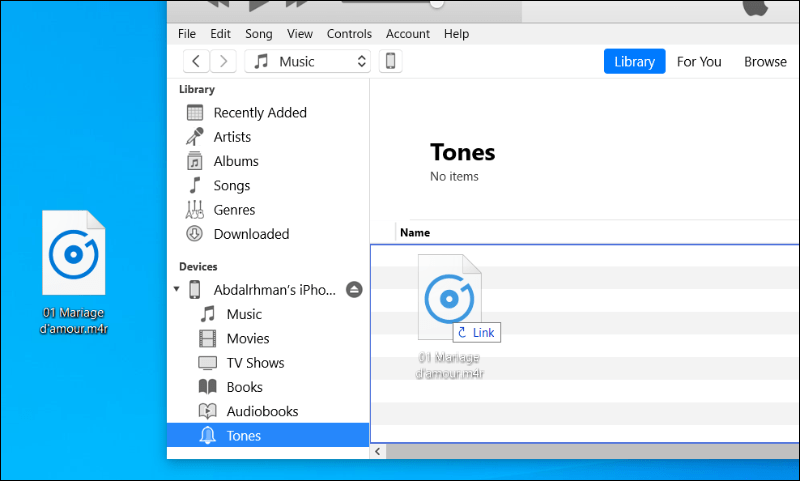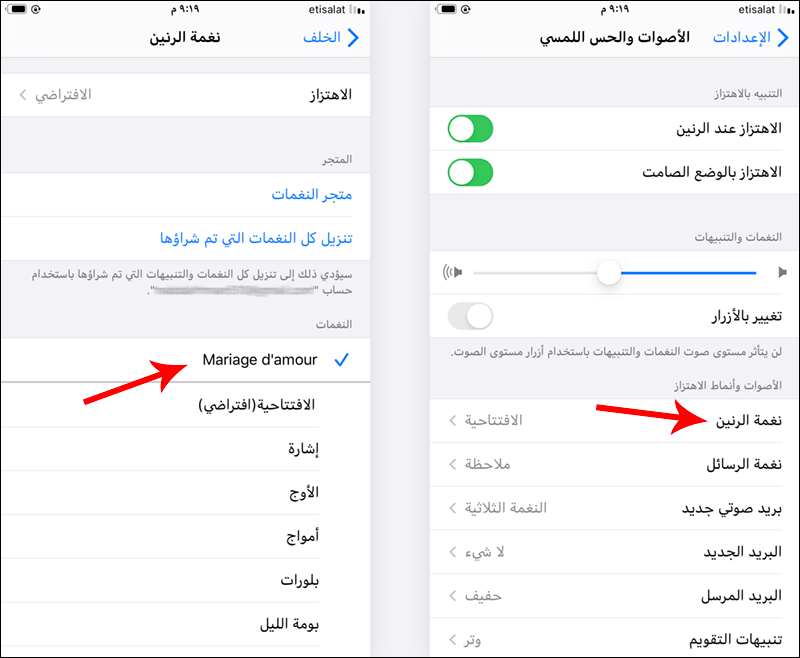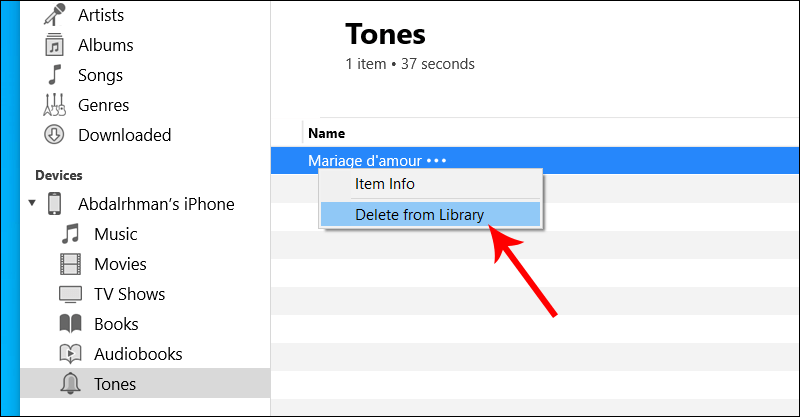آخر الأخبارالشروحات
تعرّف على طريقة صناعة نغمات الرنين الخاصة على الآيفون مجانا (شرح بالصور)
طريقة صناعة نغمات الآيفون مجانا
نغمات الرنين للآيفون
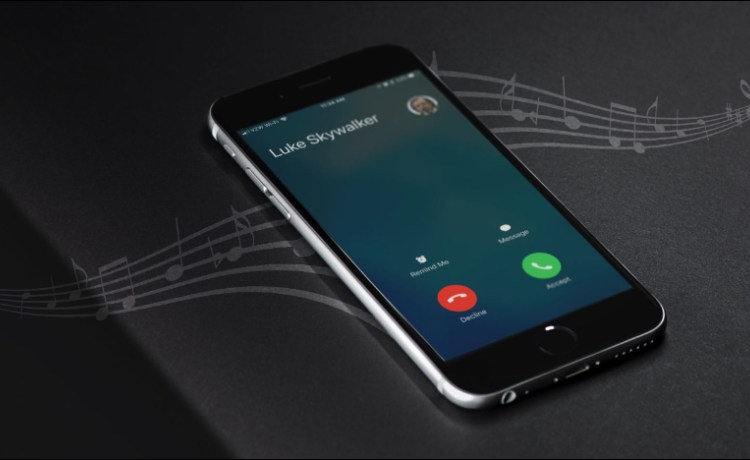
إذا مللت من نغمات الرنين الايفون المعتادة والنغمات المرفقة وترغب في التغيير، ولاتفكر في شراء نغمات من متجر آيتونز .
فبإمكانك صناعة نغماتك الخاصة من أي مقطع صوتي لديك.
مع الأسف، حتى وقتنا الحالي لا توفر شركة آبل وسيلة سهلة لمستخدمي آيفون تسمح لهم تعيين نغمة رنين مخصصة،
ولكن بالتأكيد هناك حلول أخرى أهمها استخدام برنامج iTunes لإنشاء نغمات الرنين الخاصة بنفسك.
ربما لا أحد يستخدم برنامج iTunes مع جوالات آيفون الحديثة، لكن لا تزال هناك عديد من الأمور لا تتم إلا من خلاله،
ومنها إنشاء نغمة مخصصة مجانًا. لذلك إن لم يكن مثبتًا على حاسوبك الذي يعمل بنظام ويندوز،
فستحتاج إلى تنزيل أحدث إصدار وتثبيته. أما بالنسبة لأجهزة ماك، فالبرنامج يكون مثبت مسبقا من طرف آبل.
تعيين نغمة رنين مخصصة للايفون مجاناً بواسطة آيتونز
أول خُطوة بطبيعة الحال تحضير الأغنية أو المقطع الصوتي الذي تريد تعيين جزءًا منه كنغمة رنين الآيفون.
يمكنك استخدام أي ملف صوتي يعجبك، لكن لاحظ أن طول ملف نغمة الرنين يجب أن يكون 40 ثانية بحد أقصى،
فإذا كان 00:41 ثانية سيرفض برنامج آيتونز نسخ الملف إلى الجوال.
وفي حال كان الملف الصوتي طويل بالفعل، يمكنك قص الجزء الذي تريده بواسطة برامج تحرير الصوت،
لكنها أكثر تعقيدًا من اللازم بالنسبة لأشياء بسيطة هكذا. لذلك نقترح لك اعتماد أداة بسيطة عبر الإنترنت مثل MP3 Cutter.
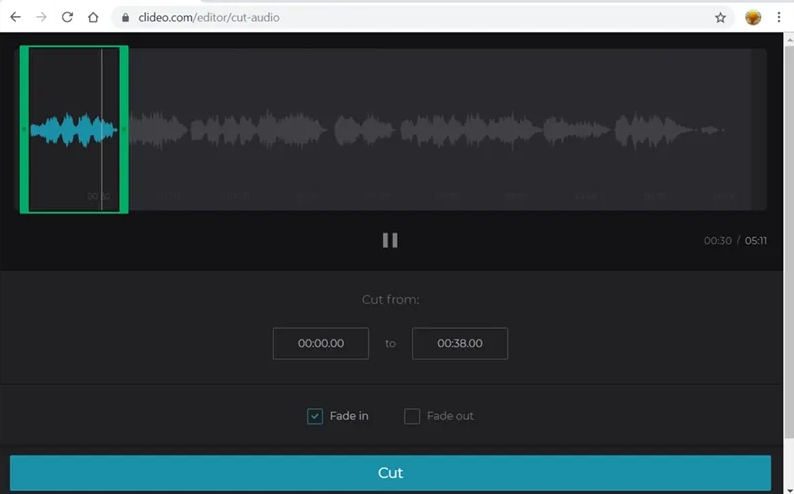
بعد فتح الاداة على متصفح الويب، اضغط على زر Choose file واختر الملف الصوتي حتى يتم إرساله إلى الأداة،
ثم حدد الجزء الذي تريد استخدامه بشرط ألا يزيد عن 40 ثانية.
عند الانتهاء اضغط على “Cut” لتنزيل المقطع المعدّل على الكمبيوتر — هذا هو الملف الذي ستحتاج إلى استيراده إلى آيتونز.
افتح برنامج آيتونز على الكمبيوتر الخاص بك ثم توجه إلى مكتبة الأغاني بالنقر على قسم “Songs” في القائمة الجانبية.
هنا أضف الملف الصوتي المعدّل، اما عن طريق سحب وافلات الملف مباشرًة في المكتبة،
أو النقر على “File” ثم “Add File to Library” وتحديد الملف الصوتي ثم النقر على Open.
هناك احتمال كبير أن يكون هذا الملف الصوتي بصيغة MP3. ولكن ستحتاج تحويله إلى صيغة AAC لاستخدامه كنغمة رنين.
لفعل ذلك من خلال برنامج آيتونز، حدد الملف الصوتي واضغط على “File” ثم “Convert” ثم “Create AAC Version”
لتحصل في النهاية على نسختين من نفس الملف الصوتي في مكتبة الأغاني: نسخة MP3 الأصلية ونسخة AAC الجديدة.
لاحظ أن النسختين بنفس الاسم والطول، وبالتالي قد لا تعلم ايًا منهما الـ MP3 أو الـ AAC.
لذلك اضغط بزر الماوس الأيمن على أي عمود وليكن Album ثم فعّل من القائمة المنسدلة عمود “Kind”.
أسفل عمود Kind الجديد سترى نوع الملف الصوتي. إذا كان MPEG audio file فهذا يعني أن الملف بصيغة MP3.
بينما AAC audio file يشير إلى ملف AAC الجديد الذي نحتاجه، فيمكنك الآن حذف إصدار MP3 من مكتبتك إذا أردت.
بمجرد الانتهاء من الخُطوة السابقة، قم بتغيير امتداد ملف AAC حتى يتعرف عليه برنامج آيتونز على أنه ملف نغمة رنين للايفون.
ولفعل ذلك، قم بسحب وإفلات الملف خارج مكتبة الأغاني ووضعه على سطح المكتب أو داخل أي مجلد آخر على الجهاز.
بعد ذلك، ستحصل على ملف نغمة الرنين كملف AAC بامتداد “m4a” وهو ما نريد تغييره ليصبح “m4r”.
على سبيل المثال، إذا كان اسم الملف Ringtone.m4a، فقم بتغييره إلى Ringtone.m4r.
واضغط Enter ثم Yes لتأكيد رغبتك في تغيير امتداد الملف.
اقرأ أيضا: موقع rakuten يرد لك نصيب من ثمن المنتجات عند الشراء من أمازون وأشهر المتاجر
أخيرًا، قم بتوصيل الآيفون بجهاز الكمبيوتر أو جهاز ماك باستخدام كبل الـ USB.
وإذا كانت هذه أول مرة تقوم فيها بتوصيل الآيفون بالكمبيوتر، فأضغط على خيار “Trust” لتأكيد رغبتك في الوثوق بجهاز الكمبيوتر هذا.
بعد ذلك، قم بتشغيل برنامج iTunes وتوجه إلى قسم “Tones” أسفل جزئية “Devices”
في الشريط الجانبي الأيسر ثم اسحب ملف نغمة الرنين ذو امتداد m4r إلى داخل هذا القسم.
لم يتبقى الآن سوى تعيين هذه الأغنية أو الموسيقى كنغمة رنين للآيفون.
لفعل ذلك، توجه إلى “الإعدادات” ثم إلى قسم “الأصوات والحس اللمسي”
واضغط على “نغمة الرنين” واختر من القائمة نغمة الرنين المخصصة حيث تظهر في أعلى القائمة.
ولاحظ أنه يمكنك أيضًا تعيين نغمة الرنين هذه لجهة اتصال معينة، حتى تعرف من يتصل فقط عن طريق النغمة.
في حال أردت إزالة نغمات الرنين المخصصة، عليك إعادة توصيل الجوال بالكمبيوتر وتشغيل iTunes والعودة إلى قسم “Tones”
ثم انقر بزر الماوس الأيمن على النغمة وحدد “Delete from Library” لإزالتها من الآيفون.
اقرأ أيضا: آبل تعلن عن أفضل تطبيقات وألعاب الآيفون وأكثرها شعبية للعام 2019